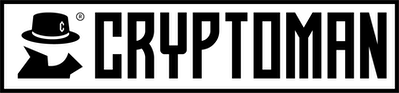Cryptoman – היבואן הרשמי של Ledger בישראל
בין אם אתם חדשים בתחום המטבעות הדיגיטליים ובין אם אתם בעלי ניסיון, ארנק החומרה Ledger Flex יאפשר לכם לשמור על הכסף שלכם בצורה בטוחה ומוגנת. כדי להתחיל להשתמש בו, חשוב להבין את שלבי ההתקנה וההפעלה הנכונים – וזה בדיוק מה שמדריך זה נועד לעשות. כאן נעבור צעד-צעד על כל שלבי ההגדרה והשימוש בארנק, כדי שתוכלו לשמור על הנכסים הדיגיטליים שלכם בביטחון מלא וללא דאגות.
תוכן עניינים
- הנחיות בטיחות
- מה כלול באריזה
- הפעלה ראשונית
- התקנת Ledger Live
- הגדרת ארנק חדש – רשום את משפט השחזור הסודי שלך
- שחזר עם ביטוי השחזור הסודי שלך (אם קיים)
- עדכן את מערכת ההפעלה של המכשיר
- ריכוז דגשים חשובים
- תמיכה ופתרון בעיות
- תפעול Ledger Live
- Ledger Recover
- הנחיות בטיחות
חשוב מאוד!
הנחיות חשובות:
- רישום מילות הגיבוי
במהלך אתחול הארנק, תידרשו לכתוב על דף נייר את מילות הגיבוי שלכם. מילות אלו מאפשרות שחזור מלא של תכולת הארנק במקרה של אובדן, ולכן מדובר במידע הרגיש ביותר. שמרו עליו היטב – הוא מיועד אך ורק לכם, ואין לחשוף אותו לאף אחד אחר.
- הקדשת זמן לתהליך
למרות שתהליך אתחול הארנק קצר יחסית, הקדישו לו לפחות שעה מראש. בצעו את כל השלבים ברוגע ובסבלנות, כדי לוודא שההגדרות מתבצעות כראוי.
- ביצוע אתחול בפרטיות
מומלץ לבצע את האתחול בבית או במקום פרטי, הרחק מעיני מצלמות ומאנשים אחרים. שמרו על הפרטיות שלכם בכל שלב בתהליך.
- ביצוע האתחול לבד
אם אתם מעדיפים להיעזר במישהו, הקפידו שהאדם לא נחשף למילות הגיבוי, סיסמאות או PIN CODE. היעזרו אך ורק במישהו עליו אתם סומכים באופן מוחלט.
- הצטיידות מראש
הכינו שתי מעטפות, עט ושדכן – אלו יסייעו לכם לשמור את מילות הגיבוי באופן מאובטח.
להזמנת Ledger Flex, היכנסו לחנות שלנו.
- מה כלול באריזה Ledger Flex
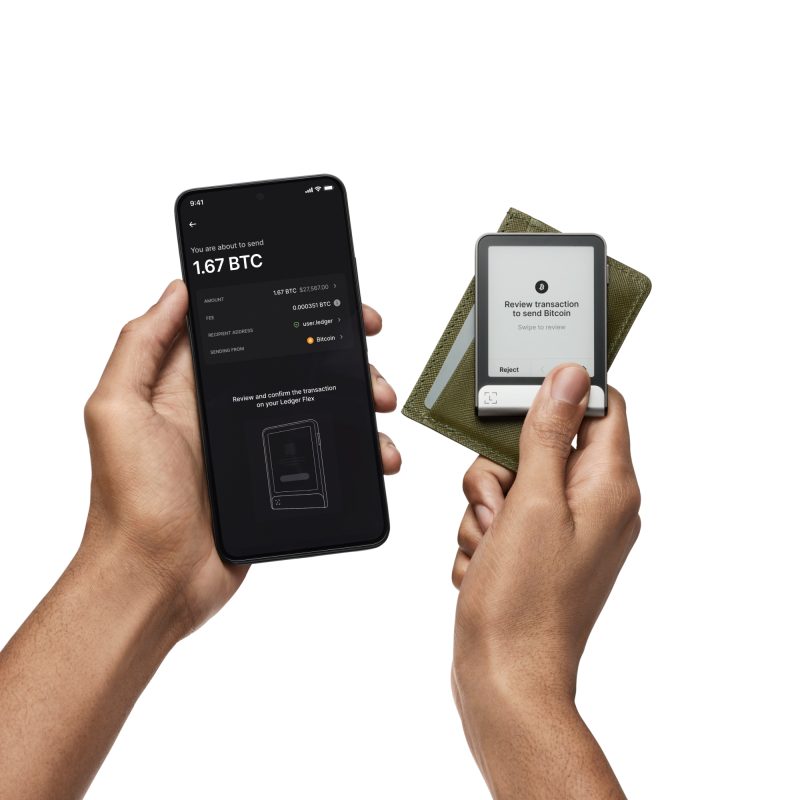
קופסת Ledger Flex צריכה לכלול:
- ארנק חומרה Ledger Flex
- כבל אחד USB-C לUSB-C
- 3 גיליונות שחזור ריקים במעטפה
- מדריך להתחלה מהירה ב-14 שפות
- שימוש, טיפול והצהרה רגולטורית
- הפעלה ראשונית
הגדר את Ledger Flex שלך
סעיף זה ילווה אותך בשלבי ההגדרה הראשוניים של Ledger Flex. ההגדרה יכולה להשתנות במעט בהתאם לאופן שבו תבחר להגדיר את המכשיר: עם או בלי אפליקציית Ledger Live.
מומלץ מאוד להגדיר את Ledger Flex באמצעות אפליקציית Ledger Live שמספקת יתרונות
חשובים:
- אימות מקוריות המכשיר: ווידוא שהמכשיר הוא מקורי ולא עבר שינויים.
- עדכון מערכת ההפעלה: אפשרות לעדכן לגרסה העדכנית ביותר לשיפור אבטחה ויציבות.
- הוראות וטיפים לאבטחה: הדרכה מלאה עם דגשים לאבטחת הארנק.
- התקנת אפליקציות: לאחר סיום ההגדרה, תוכל להוסיף ולהתקין אפליקציות למטבעות נתמכים.
הגדרה עם Ledger Live מבטיחה לכם התחלה בטוחה ומעודכנת.
השלבים הם כדלקמן:
- בחר אם ברצונך להגדיר את Ledger Flexעם Ledger Live Mobile או Ledger Live Desktop.
- תן שם ל Ledger Flexשלך.
- בחר את הPIN שלך.
- בחר אם ברצונך להגדיר את Ledger Flex כהתקן Ledger חדש או לשחזר גישה לנכסים שלך
באמצעות ביטוי שחזור סודי או שחזור Ledger.
הפעל את Ledger Flex
כדי להפעיל:
- לחץ והחזק את הלחצן בצד ימין למשך שנייה אחת.
- המכשיר מציג: "ספר חשבונות. האבטחה המהימנה ביותר עבור הנכסים הדיגיטליים שלך".
- הקש כדי לנווט בהוראות שעל המסך.
- הורד והתקן את Ledger Live
בהתאם למכשיר שנבחר להתקנת Ledger Live בצע אחת מהפעולות הבאות:
- סמארטפון הורד והתקן את Ledger Live Mobile מ-App Store/Google Play.
- מחשב: הורד את תוכנת Ledger Live.
הורד את שולחן העבודה של Ledger Live
- הקש על הגדר עם שולחן העבודה של .Ledger Live
- תיכנס לאתרledger.com/start להורדת .Ledger Live Desktop
- חבר את Ledger Flex למחשב שלך עם כבל הUSB.
- בחר Ledger Flex ב Ledger Live ופעל לפי ההוראות.
- הקש על אני מוכן ב- Ledger Flex שלך.
חבר את Ledger Flex שלך לסמארטפון שלך
- הקש על הגדר עם Ledger Live נייד.
- סרוק את קוד הQR כדי לפתוח או להוריד את אפליקציית Ledger Live לנייד.
- ודא שBluetooth מופעל בטלפון החכם שלך ובLedger Flex שלך.
הערה למשתמשי Android: ודא ששירותי מיקום מופעלים בהגדרות הטלפון שלך עבור Ledger Live. - כדי להתחיל את ההתאמה בנייד Ledger Live, הקש על Ledger Flex ברגע שהוא זמין בנייד Ledger Live.
- אם הקודים זהים, הקש על כן, זה תואם כדי לאשר את ההתאמה.
תן שם ל Ledger Flex שלך
כדי להתחיל, תן ל Ledger Flex שלך שם ייחודי.
- הקש על הגדר שם כדי לתת למכשיר שלך שם.
- השתמש במקלדת כדי להזין שם.
- הקש על אשר שם.
- הקש כדי להמשיך בהגדרת המכשיר.
בחר את ה PIN שלך
- הקש כדי לנווט בהוראות שעל המסך.
- הקש על בחר את ה PIN שלי.
- השתמש במקלדת כדי להזין את הPIN שלך בן 4 עד 8 ספרות.
- הקש על ✓ כדי לאשר את ה-PIN שלך בן 4 עד 8 ספרות. הקש על ⌫ כדי למחוק ספרה.
- הזן שוב את ה-PIN כדי לאשר אותו.
- הגדרת ארנק חדש – רשום את משפט השחזור הסודי שלך
אתה יכול ליצור ביטוי חדש לשחזור סודי או לשחזר גישה לנכסים הקיימים שלך:
- הגדר אותו כמכשיר Ledger חדש: הוא יפיק מפתחות פרטיים חדשים כדי שתוכל לנהל את נכסי הקריפטו שלך. אתה גם תכתוב סוד חדש בן 24 מילים.
- ביטוי שחזור הוא הגיבוי היחיד של המפתחות הפרטיים שלך.
- שחזר גישה לנכסים הקיימים שלך:
- שחזר עם ביטוי השחזור הסודי שלך: זה ישחזר את המפתחות הפרטיים המקושרים לביטוי שחזור סודי קיים.
- שחזור באמצעות .Ledger Recover
צור ביטוי חדש לשחזור סודי
- קח גיליון שחזור ריק המסופק בקופסה.
- הקש על הגדר אותו כפנקס חדש.
- לאחר שקראת בעיון את ההוראות שעל המסך, הקש על אני מבין.
- רשום את הקבוצה הראשונה של ארבע מילים בגיליון השחזור.
- הקש על הבא כדי לעבור לקבוצה השנייה של ארבע מילים.
- רשום את הקבוצה השנייה של ארבע מילים בגיליון השחזור. ודא שהעתקת אותם כהלכה. יש לחזור על התהליך עד שכל עשרים וארבע המילים נרשמו.
- הקש על בוצע.
- (אופציונלי) כדי לאמת את 24 המילים שלך, הקש על ראה את המילים שוב.
- הקש על התחל אישור כדי לוודא ש-24 המילים כתובות כהלכה.
- הקש על המילה המבוקשת כדי לבחור את המילה מס' 1. חזור על שלב זה עבור כל מילה מבוקשת.
- המכשיר שלך יציג את ביטוי השחזור הסודי שאושר.
- הגדרת בהצלחה את המכשיר שלך. כעת תוכל להתקין אפליקציות במכשיר שלך ולהוסיף חשבונות ב- Ledger Live.
טיפים שיעזרו לך לאבטח את ביטוי השחזור הסודי שלך
- שמור את ביטוי השחזור הסודי שלך במצב לא מקוון. אל תיצור עותק דיגיטלי של הביטוי שלך. אל תצלם את זה.
- אל תשמור את זה במנהל סיסמאות.
- Ledger לעולם לא יבקש ממך להזין את ביטוי השחזור הסודי שלך באפליקציה לנייד/מחשב או אתר.
- צוות התמיכה של Ledger לא יבקש את ביטוי השחזור הסודי שלך.
- שחזר עם ביטוי השחזור הסודי שלך
- קבל את ביטוי השחזור בן 24 מילים שברצונך לשחזר. שחזור BIP39/BIP44ביטויים נתמכים.
- הקש על שחזר גישה לנכסים הקיימים שלך.
- הקש על השתמש בביטוי השחזור הסודי שלי.
- בחר את אורך ביטוי השחזור שלך:
- 24 מילים
- 18 מילים
- 12 מילים
- השתמש במקלדת כדי להזין את האותיות הראשונות של מילה מס' 1.
- הקש כדי לבחור מילה מס' 1 מתוך המילים המוצעות.
- חזור על התהליך עד להזנת המילה האחרונה של ביטוי השחזור הסודי שלך. המכשיר שלך יציג את ביטוי השחזור הסודי שאושר.
- הקש כדי לנווט בהוראות שעל המסך. הגדרת בהצלחה את המכשיר שלך. כעת תוכל להתקין אפליקציות במכשיר שלך ולהוסיף חשבונות ב- Ledger Live.
- עדכן את מערכת ההפעלה של המכשיר
עדכן את Ledger Flex שלך כדי ליהנות מרמת האבטחה האופטימלית, התכונות העדכניות ביותר וחווית משתמש משופרת.
תנאים מוקדמים
ודא שעדכנת את Ledger Live דרך באנר ההודעות או שהורדת את הגרסה העדכנית ביותר של Ledger Live. ודא שביטוי השחזור הסודי בן 24 המילים שלך זמין, כאמצעי זהירות. יישומים במכשיר שלך יותקנו מחדש באופן אוטומטי לאחר העדכון.
הוראות
אתה יכול לעדכן את מערכת ההפעלה Ledger Secure עם Ledger Live Desktop או Ledger Live Mobile.
עדכן את המכשיר שלך עם שולחן העבודה Ledger Live
- לחץ על עדכן קושחה בבאנר ההודעות.
הערה: אם אינך רואה את באנר ההתראות, אנא נסה שוב מאוחר יותר מכיוון שהמהדורה מושקת בהדרגה. - קרא בעיון את כל ההוראות בחלון שמופיע.
- לחץ על המשך. המכשיר שלך יציג: להתקין עדכון מערכת הפעלה? וגרסת מערכת ההפעלה.
- הקש על התקן כדי לאשר את התקנת עדכון מערכת ההפעלה.
- הליך העדכון ימשיך באופן אוטומטי. Ledger Live יציג מספר מטעני התקדמות, בעוד שהמכשיר שלך יציג התקנת עדכון ועדכון מערכת הפעלה.
- הזן את ה-PIN שלך כדי לאשר. המכשיר שלך מעודכן בהצלחה ברגע ש Ledger Live מציג קושחה מעודכנת. עדכנת בהצלחה את מערכת ההפעלה Ledger Flex .Ledger Live תתקין מחדש אפליקציות במכשיר שלך באופן אוטומטי.
עדכן את המכשיר שלך עם Ledger Live Mobile
ברגע שהעדכון יהיה זמין, תראה את ההודעה באפליקציית Ledger Live שלך.
- פתח את אפליקציית .Ledger Live
- חבר את אפליקציית Ledger Live ו Ledger Flex באמצעות .Bluetooth
- הקש על עדכן עכשיו.
- סרגל התקדמות העדכון יופיע.
- פתח את הנעילה של .Ledger Flex
- תן להתקנה להסתיים.
- כאשר Ledger Flex הופעל מחדש בפעם האחרונה, בטל את הנעילה. אפליקציית Ledger Live שלך תציג שה Ledger Flex שלך מעודכן. ההגדרות והאפליקציות של Ledger Flex יותקנו מחדש לאחר העדכון.
דברים שכדאי לזכור
- צורת המכשיר (שם, הגדרות, תמונה, שפה ורשימת האפליקציות) מגובה ממש לפני העדכון. לאחר העדכון, המכשיר משוחזר למצבו הקודם.
- במהלך העדכון, עליך להישאר בתוך אפליקציית Ledger Live ולעקוב אחר ההוראות שעל המסך.
- Ledger Flex יופעל מחדש מספר פעמים במהלך העדכון.
- ריכוז דגשים חשובים
בחירת PIN קוד
בשלב הראשון, בחרו קוד PIN בן 4-6 ספרות, שישמש כסיסמת נעילה. הקוד הכרחי לאבטחת הארנק וימנע גישה לא מורשית לנכסים במקרה של אובדן. מומלץ להימנע מקודים קלים לניחוש כמו 0000 או 1234. שלושה ניסיונות שגויים רצופים ימחקו את תוכן הארנק להגנה מרבית.
רישום מילות הגיבוי
הארנק יפיק 24 מילות גיבוי, המשמשות לשחזור מלא במקרה של אובדן המכשיר. רשמו את המילים בסדר המדויק על דף נייר והימנעו מלצלם או להקליד אותן. שמרו את מילות הגיבוי בעותקים כפולים במעטפות מאובטחות, בנפרד מהמכשיר.
דגשים חשובים לרישום מילות הגיבוי:
- אל תצלמו או תקראו את המילים בקול רם.
- כתבו את המילים על נייר בלבד, לא על מכשירים דיגיטליים.
- אל תמסרו את המילים לאף אדם, נותן שירות, או אתר אינטרנט.
- שמרו את מילות הגיבוי במקום מאובטח ומבודד מהמכשיר.
- הקפידו על סדר המילים ומדויקות הכתיבה.
- הכינו שני עותקים ושמרו כל אחד בנפרד במעטפה מאובטחת.
- הגיבוי הוא קריטי – שימו לב ותשקול את כל הצעדים בזהירות.
תמיד תזכרו, הגיבוי הוא הביטחון שלכם!
התקנת Ledger Live
הורידו את תוכנת Ledger Live המותאמת למערכת ההפעלה שלכם.
תוכנה זו תאפשר לכם לנהל את הנכסים בצורה מאובטחת, להתקין אפליקציות ולעדכן את הארנק לגרסה האחרונה.
- תמיכה ופתרון בעיות
שכחתי את סיסמת הנעילה
אם שכחתם את סיסמת ה-PIN Code שלכם, תחילה בדקו את מעטפות הגיבוי שכתבתם. אם לא מצאתם את הסיסמה בהן, לא תוכל לפתוח את הארנק עד שתבצעו איפוס ושחזור בעזרת מילות הגיבוי שכתבתם. חשוב לבצע את כל התהליך במקום פרטי, מבלי שיבחינו בכם או יפריעו לכם.
איפוס הארנק
איפוס המכשיר מבוצע כאשר אתם שוכחים את הסיסמה או רוצים להתחיל את תהליך ההגדרה מחדש. לאחר שלושה ניסיונות שגויים, המכשיר "מוחק" את כל המידע ומחזיר את הארנק למצב הראשוני. אחרי האיפוס, גשו למסך "Restore with recovery phrase" לשחזור המידע.
שחזור הארנק
כדי לשחזר את המידע שלכם, תצטרכו להזין מחדש את ה-PIN Code שנבחר, ולאחר מכן להזין את 24 מילות הגיבוי במדויק כפי שהן הוצגו. תהליך זה ידרוש מכם לבחור כל מילה מתוך רשימה של אפשרויות לפי סדר המילים המקורי. עליכם להיות מאוד זהירים ולוודא שהמילים נכונות ומסודרות כפי שהן היו בהתחלה, אם תטעו בשלב כלשהו, תוכלו לחזור אחורה ולתקן.
המכשיר לא נדלק
אם המכשיר לא נדלק, ראשית בדוק שהמכשיר נטען במלואו ושהוא מחובר לשקע USB פעיל. אם הבעיה נמשכת, כדאי לנסות להשתמש בכבל USB אחר או בשקע חשמל אחר. ייתכן גם שיש בעיה בכבל או במחשב עצמו.
בעיות חיבור עם המחשב
במידה והמכשיר לא מזוהה על ידי Ledger Live, יש לוודא כי תוכנת Ledger Live מעודכנת לגרסה האחרונה. מומלץ לאתחל את המחשב ואת התוכנה ולוודא שהחיבור יציב.
עדכון גרסה לא מצליח
אם עדכון גרסה נכשל, ייתכן ויש בעיה בחיבור או בחשמל. יש לאתחל את המכשיר ולהפעיל את התהליך מחדש, תוך הקפדה על חיבור יציב ורציף.
- תפעול Ledger Live
נבחר את המכשיר שלנו Ledger Flex.
נחבר את המכשיר בעזרת הכבל למחשב ונסיים את הגדרת המכשיר עד להגעה למסך הראשי.
הגעת למסך הראשי –
בצד השמאלי של המסך מופיע סרגל התפריט. באמצעותו ננווט בתוכנה.
כדי להוסיף חשבונות/מטבעות למכשירי Ledger עלינו לבצע את הצעדים הבאים בצורה מסודרת וברורה. התהליך כולל הכנת המכשיר להחזיק את המטבעות הרצויים ופתיחת חשבון במחשב עבור כל אחד מהם.
הוספת חשבונות חדשים:
- בתוך תוכנת Ledger Live, גש ללשונית "Accounts" (חשבונות).
- לחץ על כפתור ה-"Add Account" (הוסף חשבון).
- בחר את המטבע שברצונך להוסיף (למשל, ביטקוין או את'ריום).
- לאחר מכן, בחר את המכשיר (Ledger) שאתה מחובר אליו, ותהליך ההוספה יתחיל.
- הכנת המכשיר למטבע:
- בעת הוספת המטבע, המכשיר יבקש ממך לאשר את פעולת הוספת המטבע.
- ודא שאתה מאשר את הפעולה ישירות מהמכשיר שלך. זהו שלב חשוב על מנת לוודא שהמכשיר מזהה את המטבע ומכין אותו כראוי לשימוש.
- בסיום ההתקנה החשבונות יהיו זמינים לקבל מטבעות ראשונים.
- Ledger Recover
הוא שירות נוסף בתשלום שמוצע למשתמשי ארנקי Ledger המיועד לסייע בשחזור המפתחות הפרטיים במקרה של אובדן.
השירות, שכרוך בעלות חודשית, מאפשר לגבות ולשחזר את הגישה לארנק בצורה מאובטחת, אך הוא אינו חובה וניתן לבחור לדלג עליו במהלך הגדרת הארנק או השימוש בו.
חשוב לציין שהשירות נועד להציע שכבת הגנה נוספת למשתמשים שמעדיפים פתרון מובנה לשחזור, אך אינו משפיע על התפקוד הרגיל של הארנק.
מדריך זה נכתב על ידי קריפטומן, היבואן הרשמי והגדול ביותר של לדג'ר, טרזור, קריפטוסטיל ומיטב אמצעי אבטחת הקריפטו בעולם.